Kazalo
Pred nekaj dnevi sem v računalniku z operacijskim sistemom Windows 10 poskušal ustvariti načrtovano opravilo, ki ob zagonu zažene program za vsakega uporabnika, ki se prijavi v računalnik. Vendar se načrtovano opravilo ne zažene za druge uporabnike in se zažene le, ko uporabnik, ki je ustvaril opravilo, vnese geslo za prijavo v računalnik.
Običajno morate, če želite zagnati načrtovano opravilo za vsakega uporabnika, povezanega v računalnik s sistemom Windows, v zavihku "Sprožilci" določiti, da se opravilo zažene ob "Prijavi kateregakoli uporabnika", in v zavihku "Splošno" potrditi potrditveno polje "Zaženi, ali je uporabnik prijavljen ali ne" ali "Zaženi samo, ko je uporabnik prijavljen". Vendar ta konfiguracija ne deluje, kot je bilo pričakovano, z naslednjim vedenjem (simptomi).
- Če je izbrana možnost "Zaženi samo, ko je uporabnik prijavljen", se opravilo izvaja samo za uporabnika, ki je ustvaril opravilo, in ne za druge uporabnike. Če je izbrana možnost "Zaženi ne glede na to, ali je uporabnik prijavljen ali ne", se opravilo izvaja, vendar je skrito (v ozadju). *
Opomba: Če želite, da se načrtovano opravilo izvaja v ozadju, je takšno obnašanje običajno, če pa želite odpreti program ob zagonu (npr. Chrome), se bo program zagnal, vendar ne bo viden.
- Sorodni članki:: Kako zagnati program ob zagonu z načrtovalcem opravil.

Ta priročnik vsebuje navodila za ustvarjanje načrtovanega opravila, ki se zažene za vsako povezavo uporabnika v računalniku z operacijskim sistemom Windows 10.
Kako popraviti: Načrtovano opravilo se ne izvaja za nobenega uporabnika ali se izvaja v ozadju (Windows 10).
Če želite, da se načrtovano opravilo zažene s katerim koli uporabniškim računom, spremenite lastnosti opravila na naslednji način:
1. V zavihku Splošno:
a. Kliknite Sprememba uporabnika ali skupine .
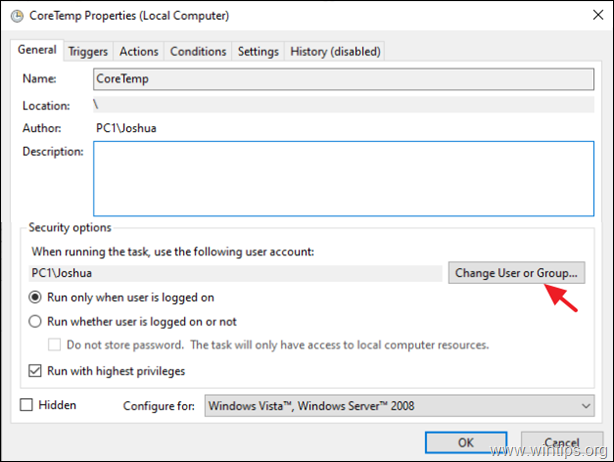
b. Tip Administratorji in kliknite V REDU.
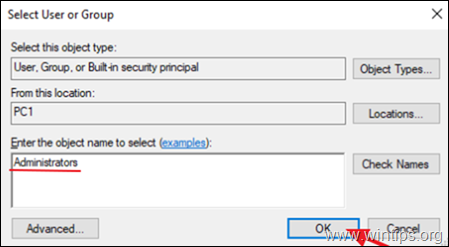
c. Preverite . Zaženi z najvišjimi privilegiji škatla.
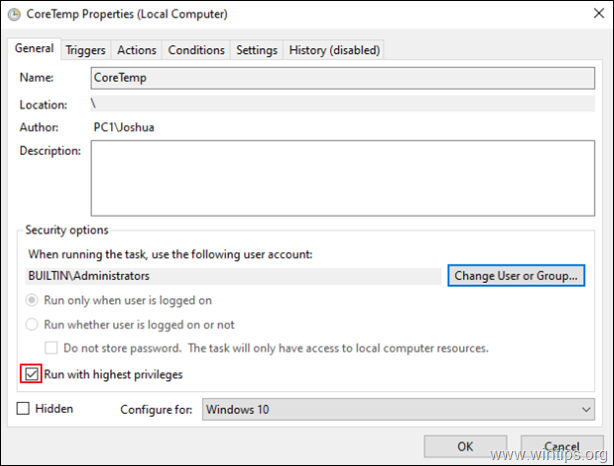
2. V zavihku "Sprožilci" preverite, ali je sprožilec nastavljen za začetek opravila. Ob prijavi in kliknite V REDU.
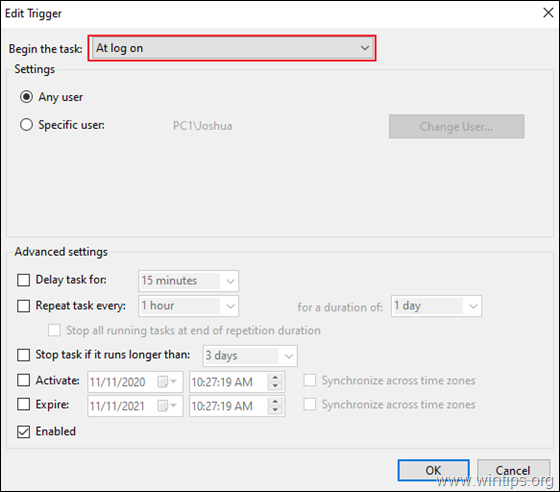
3. V zavihku Pogoji, Jasno . Opravilo zaženite samo, če je računalnik v omrežju AC Power potrditveno polje.
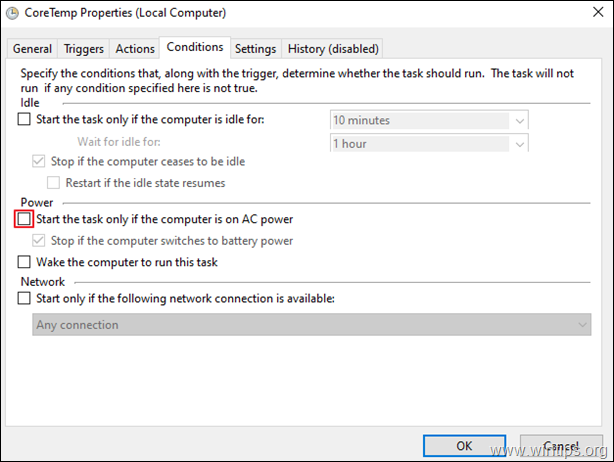
4. V zavihku "Nastavitve" uporabite naslednje nastavitve in kliknite V REDU:
a. Preverite . Omogočanje izvajanja opravil na zahtevo potrditveno polje
b. Preverite . Zagon opravila čim prej po zamujenem načrtovanem zagonu potrditveno polje in...
c. Na koncu izberite Ustavite obstoječi primerek če je opravilo že zagnano.
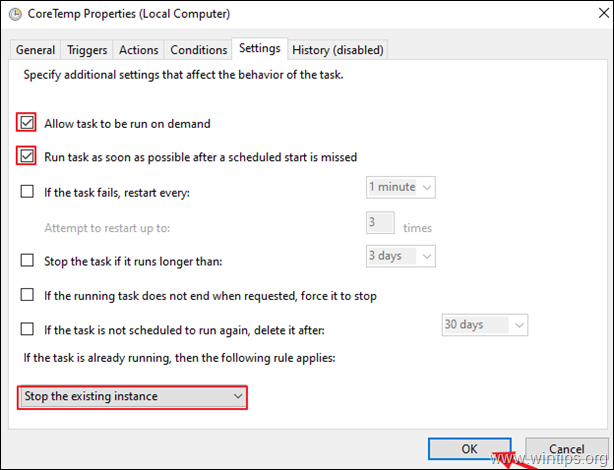
5. Ponovni zagon računalnik in preverite, ali se izbrani program zažene ob prijavi katerega koli uporabnika v računalnik.
To je to! Povejte mi, ali vam je ta vodnik pomagal, tako da pustite komentar o svoji izkušnji. Všečkajte in delite ta vodnik, da pomagate drugim.

Andy Davis
Blog sistemskega skrbnika o sistemu Windows





